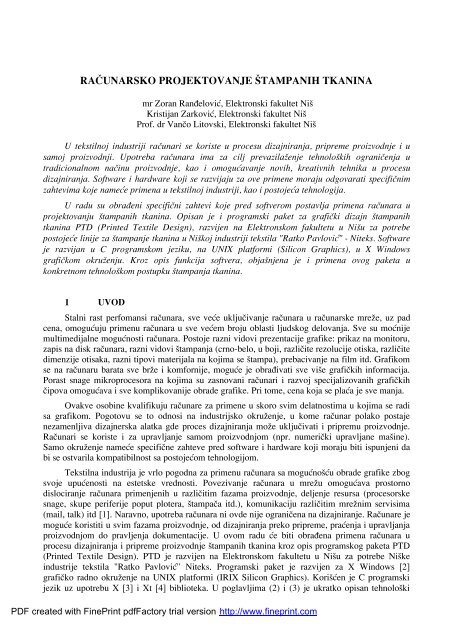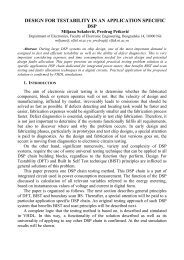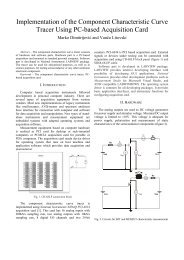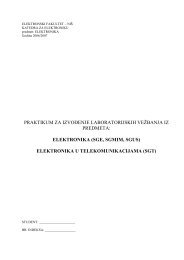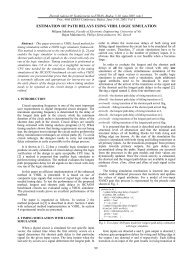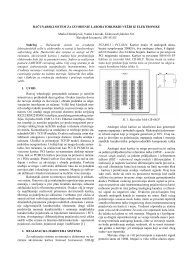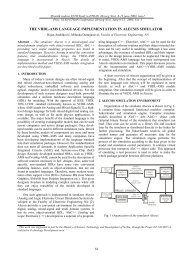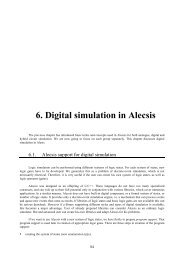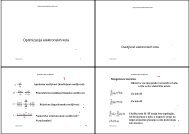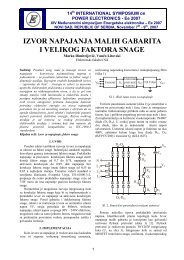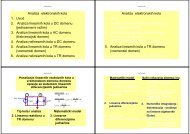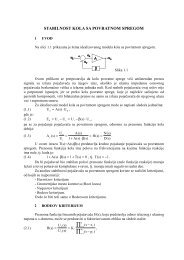RA^UNARSKO PROJEKTOVANJE [TAMPANIH TKANINA - LEDA
RA^UNARSKO PROJEKTOVANJE [TAMPANIH TKANINA - LEDA
RA^UNARSKO PROJEKTOVANJE [TAMPANIH TKANINA - LEDA
You also want an ePaper? Increase the reach of your titles
YUMPU automatically turns print PDFs into web optimized ePapers that Google loves.
<strong>RA^UNARSKO</strong> <strong>PROJEKTOVANJE</strong> [<strong>TAMPANIH</strong> <strong>TKANINA</strong><br />
mr Zoran Ran|elovi}, Elektronski fakultet Ni{<br />
Kristijan Zarkovi}, Elektronski fakultet Ni{<br />
Prof. dr Van~o Litovski, Elektronski fakultet Ni{<br />
U tekstilnoj industriji ra~unari se koriste u procesu dizajniranja, pripreme proizvodnje i u<br />
samoj proizvodnji. Upotreba ra~unara ima za cilj prevazila`enje tehnolo{kih ograni~enja u<br />
tradicionalnom na~inu proizvodnje, kao i omogu}avanje novih, kreativnih tehnika u procesu<br />
dizajniranja. Software i hardware koji se razvijaju za ove primene moraju odgovarati specifi~nim<br />
zahtevima koje name}e primena u tekstilnoj industriji, kao i postoje}a tehnologija.<br />
U radu su obra|eni specifi~ni zahtevi koje pred softverom postavlja primena ra~unara u<br />
projektovanju {tampanih tkanina. Opisan je i programski paket za grafi~ki dizajn {tampanih<br />
tkanina PTD (Printed Textile Design), razvijen na Elektronskom fakultetu u Ni{u za potrebe<br />
postoje}e linije za {tampanje tkanina u Ni{koj industriji tekstila "Ratko Pavlovi}" - Niteks. Software<br />
je razvijan u C programskom jeziku, na UNIX platformi (Silicon Graphics), u X Windows<br />
grafi~kom okru`enju. Kroz opis funkcija softvera, obja{njena je i primena ovog paketa u<br />
konkretnom tehnolo{kom postupku {tampanja tkanina.<br />
1 UVOD<br />
Stalni rast perfomansi ra~unara, sve ve}e uklju~ivanje ra~unara u ra~unarske mre`e, uz pad<br />
cena, omogu}uju primenu ra~unara u sve ve}em broju oblasti ljudskog delovanja. Sve su mo}nije<br />
multimedijalne mogu}nosti ra~unara. Postoje razni vidovi prezentacije grafike: prikaz na monitoru,<br />
zapis na disk ra~unara, razni vidovi {tampanja (crno-belo, u boji, razli~ite rezolucije otiska, razli~ite<br />
dimenzije otisaka, razni tipovi materijala na kojima se {tampa), prebacivanje na film itd. Grafikom<br />
se na ra~unaru barata sve br`e i komfornije, mogu}e je obra|ivati sve vi{e grafi~kih informacija.<br />
Porast snage mikroprocesora na kojima su zasnovani ra~unari i razvoj specijalizovanih grafi~kih<br />
~ipova omogu}ava i sve komplikovanije obrade grafike. Pri tome, cena koja se pla}a je sve manja.<br />
Ovakve osobine kvalifikuju ra~unare za primene u skoro svim delatnostima u kojima se radi<br />
sa grafikom. Pogotovu se to odnosi na industrijsko okru`enje, u kome ra~unar polako postaje<br />
nezamenljiva dizajnerska alatka gde proces dizajniranja mo`e uklju~ivati i pripremu proizvodnje.<br />
Ra~unari se koriste i za upravljanje samom proizvodnjom (npr. numeri~ki upravljane ma{ine).<br />
Samo okru`enje name}e specifi~ne zahteve pred software i hardware koji moraju biti ispunjeni da<br />
bi se ostvarila kompatibilnost sa postoje}om tehnologijom.<br />
Tekstilna industrija je vrlo pogodna za primenu ra~unara sa mogu}no{}u obrade grafike zbog<br />
svoje upu}enosti na estetske vrednosti. Povezivanje ra~unara u mre`u omogu}ava prostorno<br />
dislociranje ra~unara primenjenih u razli~itim fazama proizvodnje, deljenje resursa (procesorske<br />
snage, skupe periferije poput plotera, {tampa~a itd.), komunikaciju razli~itim mre`nim servisima<br />
(mail, talk) itd [1]. Naravno, upotreba ra~unara ni ovde nije ograni~ena na dizajniranje. Ra~unare je<br />
mogu}e koristiti u svim fazama proizvodnje, od dizajniranja preko pripreme, pra}enja i upravljanja<br />
proizvodnjom do pravljenja dokumentacije. U ovom radu }e biti obra|ena primena ra~unara u<br />
procesu dizajniranja i pripreme proizvodnje {tampanih tkanina kroz opis programskog paketa PTD<br />
(Printed Textile Design). PTD je razvijen na Elektronskom fakultetu u Ni{u za potrebe Ni{ke<br />
industrije tekstila "Ratko Pavlovi}" Niteks. Programski paket je razvijen za X Windows [2]<br />
grafi~ko radno okru`enje na UNIX platformi (IRIX Silicon Graphics). Kori{}en je C programski<br />
jezik uz upotrebu X [3] i Xt [4] biblioteka. U poglavljima (2) i (3) je ukratko opisan tehnolo{ki<br />
PDF created with FinePrint pdfFactory trial version http://www.fineprint.com
postupak proizvodnje {tampanih tkanina. U narednim poglavljima prikazan je software PTD i<br />
njegove funkcije ~ime je ilustrovana upotreba ra~unara u projektovanju {tampanih tkanina.<br />
2 [TAMPANJE TEKSTILA<br />
[tampanje tekstila smatra se danas za jednu od najva`nijih operacija u oplemenjivanju<br />
tekstilnog materijala, naro~ito zbog velike mogu}nosti dezeniranja [5]. Bojenjem tkanina dobija se<br />
obi~no jedna do dve nijanse. Vi{ebojna tkanina se mo`e dobiti i tehnologijom tkanja, me|utim,<br />
{tampanjem mo`emo dobiti dezeniranu tkaninu u vi{e boja, iako je otkana na najjednostavniji<br />
na~in. I sam postupak {tampanja je jednostavniji, ekonomi~niji i produktivniji od dezeniranog<br />
tkanja. Zato se {tampanje danas primenjuje skoro na svim vrstama tkanina.<br />
Proces {tampanja u Ni{koj industriji tekstila "Ratko Pavlovi}" Niteks obuhvata vi{e<br />
mehani~kih i hemijskih postupaka, a naj~e{}e kombinaciju jednih i drugih, sa ciljem da se na<br />
tkaninu nanese i fiksira jedna ili vi{e boja na odre|enom mestu. Zato se ~esto ka`e, da je {tampanje<br />
ustvari lokalno bojenje. Svi ovi postupci mogu da se grupi{u u nekoliko faza nezavisno od<br />
primenjene tehnike i vrste robe koja se {tampa:<br />
• priprema {tamparskog alata,<br />
• priprema {tamparske paste,<br />
• nano{enje paste,<br />
• fiksiranje od{tampanih boja i<br />
• pranje.<br />
Detaljnije }e biti opisana samo priprema {tamparskog alata.<br />
3 PRIPREMA [TAMPARSKOG ALATA<br />
Stvaranje i odabiranje dezena koji pored ostalog odgovara i tehni~kim mogu}nostima<br />
{tamparije zapo~inje u dezinaturi. Odabrani vi{ebojni dezen, izra|en u dimenzijama {tamparskog<br />
raporta ili jednog njegovog dela koji se u raportu vi{estruko ponavlja prenosi se na prozra~nu foliju.<br />
Pri tome se vr{i klasifikacija boja tako {to se svaka boja dezena izdvaja na posebnu foliju u<br />
specijalnoj boji, koja ne propu{ta svetlosni zrak u toku fotografisanja i snimanja dijanegativa. Broj<br />
boja, odnosno broj izra|enih dijapozitiva uslovljava i broj {tamparskih alata koji u~estvuju u<br />
procesu {tampanja odabranog dezena.<br />
Izrada {tamparskog alata uklju~uje neke osnovne operacije:<br />
• priprema alata,<br />
• nano{enje fotoosetljivog sloja,<br />
• korekcija slike i<br />
• priprema gotove forme za {tampanje.<br />
Alat u obliku {ablona za ravnu ili rotacionu {tampu uslovljava izbor najpogodnijeg sita ili<br />
cilindra sa odgovaraju}im brojem me{a, u zavisnosti od karakteristika dezena, tkanina, boja itd.<br />
Alat u obliku valjka zahteva izbor valjka odre|enog pre~nika. Alati moraju biti izuzetno ~isti da bi<br />
se omogu}ilo izuzetno prianjanje fotoosetljivog sloja zbog ~ega se vr{i odma{}ivanje, pranje i<br />
su{enje.<br />
Nano{enje fotoosetljivog sloja mora biti ravnomerno i odre|ene debljine po celoj povr{ini<br />
alata.<br />
Pripremljeni dijapozitiv za svaku boju dezena u~vr{}uje se na odgovaraju}i alat tako da<br />
obuhvata ceo {tamparski raport. Kopiranje se vr{i osvetljavanjem pod ta~no odre|enim uslovima.<br />
Pri tome tamna mesta na foliji ne propu{taju svetlost, odnosno ispod njih se na odigravaju nikakve<br />
promene u fotoosetljivom sloju, pa se mogu rastvaranjem ukloniti sa alata. Posle rastvaranja i<br />
pranja na formi se pojavljuje slika odgovaraju}e boje dezena.<br />
PDF created with FinePrint pdfFactory trial version http://www.fineprint.com
Bakarni {tamparski valjci se me|utim, podvrgavaju hemijskom nagrizanju neza{ti}enih<br />
povr{ina u rastvorima hemikalija pod kontrolisanim uslovima, pri ~emu se dobijaju izdubljeni<br />
{tamparski elementi. Ovi elementi su nosioci boje u procesu {tampanja. Posle uklanjanja ~vrstog<br />
fotoosetljivog sloja valjci se hromiraju u cilju pobolj{anja mehani~kih osobina.<br />
Dobijena slika na alatu upore|uje se sa originalom, a potrebne ispravke i doterivanje se vr{e<br />
ru~no.<br />
4 PROGRAMSKI PAKET PTD (PRINTED TEXTILE DESIGN)<br />
Programski paket za grafi~ki dizajn {tampanih tkanina PTD (Printed Textile Design)<br />
omogu}uje dizajniranje tkanine i pripremu {tamparskih alata uz pomo} ra~unara. Ova paket<br />
namenjen je projektovanju slike (dezena) na tkanini i na osnovu nje, za ekstrakciju svih neophodnih<br />
elemenata neophodnih za industrijsku obradu tekstila. Pomenuta ekstrakcija mo`e se obaviti na<br />
osnovu ve} unapred pripremljene slike, kao nezavisna radnja.<br />
Postoji mno{tvo razli~itih grafi~kih editora koji omogu}uju grafi~ki dizajn (Corel Draw, Paint<br />
Brush i sl.). Svrha programa PTD nije da se takmi~i po mogu}nostima sa takvim editorima, ve} da<br />
omogu}i neophodne elemente za rad industrijskim postrojenjima za izradu {tampanog tekstila. Ti<br />
elementi ve}im delom su specifi~ni i odre|eni osobenostima tehnolo{kog procesa proizvodnje<br />
{tampanog tekstila, a jednim delom i karakteristikama raspolo`ive opreme. Ovakve zahteve<br />
standardni grafi~ki editori ne mogu da podr`e jer su oni op{te namene. Zato je bilo neophodno<br />
razviti specifi~no oru|e koje mo`e zadovoljiti zahteve industrijske proizvodnje, analogno postupku<br />
opisanom u poglavljima (2) i (3). Razvijenim programskim paketom pripremljeni dezen {tampa se<br />
direktno na foliju kojom se defini{e tekstura na valjcima za {tampanje tkanina. Na ovaj na~in sa<br />
preska~u faze kreiranja folija fotopostupkom i zamenjuju jeftinijim i br`im {tampanjem direktno na<br />
foliju.<br />
Osnovni zadaci koje treba obaviti u fazi pripreme dezena za {tampanje na foliju mogu se<br />
podeliti na:<br />
• izrada dezena - slike (dizajnerski deo posla) za tkaninu,<br />
• importovanje ve} gotove slike ura|ene na nekom drugom medijumu (papiru, tkanini<br />
i sl.),<br />
• editovanje slike,<br />
• izdvajanje raporta,<br />
• obrada raporta,<br />
• umno`avanje raporta,<br />
• redukcija boja i<br />
• izrada maski za svaku boju posebno.<br />
Svaki od nabrojanih zadataka obuhvata nove zadatke i ima specifi~nosti u pogledu svoje<br />
realizacije. U daljem tekstu ovi zadaci }e biti detaljnije razmatrani.<br />
5 IZRADA SLIKE<br />
Kao {to je ve} u uvodnom delu napomenuto, cilj nije bio projektovati oru|e savr{enih<br />
grafi~kih mogu}nosti. Nema nikakvog smisla takmi~iti se sa velikim svetskim firmama u pogledu<br />
grafi~kih editora. Mnogo bolje je iskoristiti neki takav grafi~ki editor, a zatim u njemu ura|enu<br />
sliku importovati. Takva opcija je podr`ana i bi}e predmet narednog odeljka. U ovom odeljku ce<br />
biti opisane funkcije grafi~kog editora koje omogu}avaju dizajneru da, primenom programa PTD,<br />
kreira dezen. Grafi~ki editor koji sadr`i PTD je pikselski orijentisan i ima ve}inu grafi~kih<br />
mogu}nosti editora iz te klase. Opcije koje pru`a bi}e taksativno nabrojane i ukratko opisane, a<br />
detalji se mogu na}i u ugra|enom help-u i u knjigama koje opisuju standardne grafi~ke editore.<br />
Dakle, grafi~ki editor PTD-a omogu}uje crtanje:<br />
PDF created with FinePrint pdfFactory trial version http://www.fineprint.com
• linija,<br />
one mogu biti pune, isprekidane, ta~kaste, razli~itih debljina i oblika - prave ili krive;<br />
• poligona,<br />
pravilnih i nepravilnih, ispunjenih ili ne, sa razli~itom debljinom i bojom bordera i razli~itom<br />
bojom punjenja;<br />
• krugova i elipsi,<br />
sa sli~nim mogu}nostima kao kod poligona;<br />
• polu-lukova krugova ili elipsi;<br />
• prskane povr{ine spray opcijom,<br />
pri ~emu veli~ina prskane povr{ine mo`e biti regulisana kao i gustina ta~aka;<br />
• popunjene povr{ine,<br />
popunjavanje se obavlja zamenom teku}e boje do granice povr{ina drugih boja. Popunjavanje<br />
mo`e biti ili bojom ili pattern-om. U drugom slu~aju defini{e se tzv. pattern koji je zapravo<br />
proizvoljna slika razmno`ena na povr{ini koja se popunjava. Pattern mo`e biti formiran na vi{e<br />
na~ina: crtanjem u upravo opisivanom editoru u posebnom prozoru, se~enjem sa proizvoljne<br />
povr{ine na ekranu dela koji }e slu`iti kao pattern. Ova opcija tako|e omogu}ava zamenu neke boje<br />
na celom ekranu nekom drugom bojom;<br />
• brisanje povr{ine,<br />
brisanje se obavlja na boju pozadine ili "na original". Druga mogu}nost slu`i pri editovanju<br />
neke slike da se izmenjeni delovi mogu vratiti na originalni izgled;<br />
• crtanje kurzorom razli~itog oblika,<br />
na raspolaganju su oblici poput kruga i kvadrata, trougla, niza ta~aka u horizontalnom,<br />
vertikalnom pravcu i u kosini i sl.<br />
• pisanje slova u razli~itim fontovima i bojma.<br />
Napomenimo da su gore nabrojani glavni i osnovni, ali ne svi elementi crtanja. Grafi~ki<br />
editor podr`ava selektovanje pravilnih i nepravilnih povr{ina, selektovanje svih, jedne boje ili<br />
opsega boja na nekoj povr{ini (ovu opciju ne podr`avaju svi editori). Selektovane povr{ine se mogu<br />
isecati, kopirati, umno`avati i sl.<br />
Obra|ivana slika mo`e se zumirati, pojedini njeni delovi mogu se pod izabranim uve}anjem<br />
editovati, mo`e se raditi sa koordinatnom re{etkom ili bez nje, sa diskretizovanim korakom<br />
pomeranja grafi~kih elemenata ili ne i sl.<br />
Na raspolaganju je grafi~ki editor boja i vi{e koordinatnih sistem istih. Za svaku boju na<br />
ekranu mogu se pro~itati koordinate. Ovo je od velike va`nosti za tzv. kuhinju boja kako bi se<br />
dobile `eljene nijanse boja na tkanini.<br />
Svaka od gore opisanih opcija ima svoj set parametara opisanih u help-u kojim se ona<br />
potpunije defini{e.<br />
Sve radnje na ekranu izvode se uglavnom mi{em. Levim dugmetom mi{a biraju se opcije i<br />
realizuju nakon toga na povr{ini predvi|enoj za crtanje. Desnim dugmetom mi{a otvara se meni za<br />
promenu parametra selektovane opcije, a svaki takav meni sadr`i link na stavku help-a upravo<br />
vezanu za izabranu radnju.<br />
PDF created with FinePrint pdfFactory trial version http://www.fineprint.com
6 IMPORTOVANJE SLIKE<br />
Slika koja }e biti prenesena na tkaninu mo`e biti ura|ena u nekom drugom grafi~kom editoru<br />
ili mo`e biti na nekom spoljnjem medijumu kao {to su papir ili tkanina. Da bi se sa~uvala<br />
mogu}nost da se dezen kreira na tradicionalan na~in, recimo kreiranjem slike na papiru, mora se<br />
obezbediti na~in da se slika prezentira ra~unaru. U tom slu~aju potrebno je sliku skenirati i prevesti<br />
je u neki grafi~ki format. Grafi~ki editor programskog paketa PTD podr`ava ve}i broj standardnih<br />
grafi~kih formata: TIFF, GIF, XWM, XPM, XBM, XGL i td. Tako|e mo`e ostvariti zapis u istim<br />
tim formatima podataka sa dodatkom PostScript-a.<br />
Mo`e se u~initi nepotrebnim nagla{avanje ove mogu}nosti me|utim, baratanje sa standardnim<br />
formatima omogu}ava laku prenosivost i portabilnost osvarenog grafi~kog dizajna.<br />
7 EDITOVANJE SLIKE<br />
Ranije ura|ena ili importovana slika mo`e biti lako dora|ivana i menjana. Pored toga jo{<br />
jednu stvar ovde treba posebno ista}i a to je koncepcija editora da se sve povr{ine ili ta~ke na slici u<br />
istoj boji istovremeno mogu menjati u drugu boju. Ovo je veoma va`no jer se ~esto javlja potreba<br />
da se jedan isti dizajn koristi sa drugom koloristikom. Jednostavim ulaskom u editor boja mo`e se<br />
promeniti `eljeni broj boja u dizajnu.<br />
Opisanu mogu}nost ne treba svatiti kao ograni~enje, jer se neka povr{ina u odre|enoj boji (ili<br />
njeni delovi) lako mogu promeniti u neku drugu boju. Time se u su{tini ne menja dizajn ve} samo<br />
koloristika.<br />
8 IZDVAJANJE RAPORTA<br />
Najmanji grafi~ki element ~ijom replikacijom na tkanini dobijamo {aru na njoj naziva se<br />
raport. Dizajner mo`e odmah crtati raport, {to je re|i slu~aj, ili izdvojiti raport sa ve} nacrtane<br />
slike. Ovaj postupak u tradicionalnom procesu pripreme proizvodnje je dugotrajan, zamoran i<br />
podlo`an gre{kama. Ra~unar mo`e da ga ubrza i u~ini preciznijim. Na~in na koji se uz pomo}<br />
ra~unara ostvaruje izdvajanje raporta opisan je u ovom poglavlju.<br />
Postoje dva tipa izdvajanja raporta: ravno i nepravilno.<br />
Ravno izdvajanje podrazumeva isecanje pravougaone povr{ine sa dizajna. Ovakvo<br />
isecanje zahteva veliku preciznost od dizajnera da bi se replikacijom raporta dobila<br />
kontinualna povr{ina bez vidljivih prekida u dizajnu. Zato se ~e{}e pribegava drugom tipu isecanja.<br />
Ravno isecanje obavlja se izborom prikazane ikone.<br />
Levim dugmetom mi{a fiksira se jedna po~etna ta~ka raporta, a zatim, bez odpu{anja mi{a,<br />
razvla~i pravougaonik raporta. Nakon {to je raport odabran, odpu{ta se levo dugme mi{a, a<br />
selektovana povr{ina dobija posebne markere, o kojima }e tek biti re~i.<br />
a) isecanje 1-1 b) isecanje 1-1/2 c) isecanje 1/2-1<br />
Slika 1: Dezeni nastali koriscenjem razlicitih tipovi isecanja raporta<br />
PDF created with FinePrint pdfFactory trial version http://www.fineprint.com
Nepravilno isecanje podrazumeva isecanje linijom nepravilnog oblika koja polazi i zavr{ava u<br />
osnovnim temenima raporta. Ovakvo izdvajanje omogu}ava meandriranje oko pojedinih grafi~kih<br />
elemenata na slici, koji se nalaze na grani~nim linijama raporta, ~ime oni mogu biti izbegnuti ili<br />
obuhva}eni raportom. Na taj na~in je izbegnuta potreba za velikom precizno{}u isecanja raporta sa<br />
dizajna. Isecaju se gornja i desna ivica raporta, a donja i leva ivica su, u zavisnosti od tipa isecanja,<br />
odgovaraju}e kopije gornje i desne. Nepravilno isecanje mo`e biti 1-1, 1-1/2 po vertikali i 1/2-1 po<br />
horizontali.<br />
Kod nepravilnog isecanja 1-1 donja i leva ivica raporta su verne kopije gornje i desne ivice<br />
raporta. Kao rezultat primene raporta definisanog ovakvim isecanjem, nastaje dezen prikazan na<br />
slici 1 a).<br />
Nepravilno isecanje 1-1/2 zna~i da je donja ivica verna kopija gornje, dok je donja polovina<br />
leve ivice verna kopija gornje polovine desne ivice i obrnuto (slika 2 a)). Kao rezultat primene<br />
raporta definisanog ovakvim isecanjem, nastaje dezen prikazan na slici 1 b).<br />
Kod nepravilnog isecanja 1/2-1, pak, desna ivica verna je kopija leve, dok je leva polovina<br />
donje ivice verna kopija desne polovine gornje ivice i obrnuto, kao na slici 2 b). Kao rezultat<br />
primene raporta definisanog ovakvim isecanjem, nastaje dezen prikazan na slici 1 c).<br />
a) isecanje 1-1/2 b) isecanje 1/2-1<br />
Slika 2: Kopiranje ivica raporta<br />
Slika 3: Meni upita<br />
Izborom ikone prikazane na slici levo, selektuje se opcija nepravilnog isecanja.<br />
Odmah se otvara meni upita (slika 3) i zahtevaju se osnovni podaci o raportu, a to su: tip<br />
raporta i visina raporta. Va`i slede}e: tip 0 je 1-1 isecanje, tip 1 je 1-1/2 i tip 2 je 1/2-1.<br />
PDF created with FinePrint pdfFactory trial version http://www.fineprint.com
Slika 4: Izgled odabranog raporta<br />
Tehnika isecanja raporta 1-1. Kurzor se pozicionira u ta~ku gde }e biti gornji levi ugao<br />
raporta. Zatim se pritiska levo dugme mi{a i razvla~i pravougaoni okvir raporta. Otpu{tanjem levog<br />
dugmeta mi{a, ova radnja je zavr{ena. Sledi isecanje gornje i desne ivice raporta. Obe ivice se<br />
isecaju u jednom potezu, tj. nakon pritiska levog dugmeta mi{a nema otpu{tanja sve dok se proces<br />
isecanja ne zavr{i. Vrh kurzora se pozicionira u blizini gornjeg levog ugla okvira raporta. Zbog<br />
nemogu}nosti preciznog "ru~nog" poklapanja vrha kurzora sa pomenutom ta~kom, preporu~uje se<br />
takvo pozicioniranje. Gornja ivica }e, bez obzira na trenutnu poziciju kurzora, po}i iz gornjeg levog<br />
ugla do kurzora i nastaviti da prati kurzor. Rezultat ovakvog isecanja raporta prikazan je na slici 5.<br />
Kao osnova raporta je kori{}ena {ara sa slike 4.<br />
Slika 5: Tekstura dobijena kori{}enjem isecanja raporta tipa 1-1<br />
Sli~an problem se javlja i kod desnog ugla gornje ivice. Zato se kurzor pribli`i desnom<br />
gornjem uglu okvira raporta i kratkim klikom na srednje dugme mi{a prepu{ta ra~unaru da sam<br />
zavr{i isecanje gornje ivice. Ovaj potez je obavezan. Pri tome se levo dugme mi{a ne otpu{ta. Sledi<br />
isecanje desne ivice. Kada se kurzor pribli`i donjem desnom uglu, otpusti se levo dugme mi{a, i<br />
ra~unar sam zavr{i desnu ivicu do donjeg desnog ugla okvira raporta. Time je napor rukovaoca<br />
okon~an. Ra~unar obavlja kopiranje gornje i desne ivice na mesto donje i leve ivice raporta.<br />
PDF created with FinePrint pdfFactory trial version http://www.fineprint.com
Slika 6: Tekstura dobijena kori{}enjem isecanja raporta tipa 1/2-1<br />
Tehnika isecanja raporta 1/2-1. Kod ovog tipa isecanja na~in uklapanja raporta je takav da<br />
naredni red raporta mora biti pomeren po horizointali za 1/2 {irine. Da bi to bilo mogu}e potrebno<br />
je obezbediti isecanje prikazano na slici 2. Veoma je bitno da srednja ta~ka na gornjoj ivici raporta<br />
bude precizno pogo|ena linijom isecanja. Kako je to skoro nemogu}e "ru~no" uraditi, prmenjuje se<br />
tehnika kao kod ugaonih ta~aka. Naime, kada se linija isecanja pribli`i srednjoj ta~ki gornje ivice<br />
raporta, kratkim klikom na srednje dugme mi{a treba dozvoliti ra~unaru da sam izvu~e liniju do<br />
srednje ta~ke. Ovaj korak je obavezan. U protivnom raport ne}e biti pravilan. Ostatak postupka<br />
isecanja je isti kao kod raporta 1-1. Rezultat ovakvog isecanja raporta prikazan je na slici 6. Kao<br />
osnova raporta je kori{}ena {ara sa slike 4.<br />
Slika 7: Tekstura dobijena kori{}enjem isecanja raporta tipa 1-1/2<br />
Tehnika isecanja raporta 1-1/2. Kod ovog tipa isecanja na~in uklapanja raporta je takav da<br />
naredni raport u redu mora biti pomeren po vertikali za 1/2 visine. Da bi to bilo mogu}e potrebno je<br />
obezbediti isecanje prikazano na slici 1. Veoma je bitno da srednja ta~ka na desnoj ivici raporta<br />
bude precizno pogo|ena linijom isecanja. Kako je to skoro nemogu}e "ru~no" uraditi, primenjuje se<br />
tehnika kao kod raporta 1/2-1. Naime, kada se linija isecanja pribli`i srednjoj ta~ki desne ivice<br />
raporta, kratkim klikom na srednje dugme mi{a treba dozvoliti ra~unaru da sam izvu~e liniju do<br />
srednje ta~ke. Ovaj korak je obavezan. U protivnom raport ne}e biti pravilan. Ostatak postupka<br />
PDF created with FinePrint pdfFactory trial version http://www.fineprint.com
isecanja je isti kao kod raporta 1-1. Rezultat ovakvog isecanja raporta prikazan je na slici 7. Kao<br />
osnova raporta je kori{}ena {ara sa slike 4.<br />
9 OBRADA RAPORTA<br />
Nakon isecanja, selektovana povr{ina raporta dobija posebe markere. To su standardni<br />
markeri koji omogu}avaju promenu veli~ine (skaliranje) raporta bilo po jednoj od dve dimenzije u<br />
ravni, bilo po obe proporcionlano.<br />
Selektovani raport mogu}e je traslatorno pomerati, rotirati i ogledati (mirror-ovati). Levim<br />
dugmetom mi{a u polju selekcije, raport se "hvata" i nakon toga mo`e biti pomeran. Desno dugme<br />
mi{a u polju selekcije obezbe|uje rotiranje raporta pomeranjem mi{a. Van polja selekcije desno<br />
dugme otvara kontrolni pop-up menu sa operacijama: kopiranja, brisanja, paste-ovanja i pasteAll. O<br />
zadnjoj pomenutoj opciji bi}e re~i u narednom poglavlju.<br />
Za sada nije predvi|ena mogu}nost editovanja selektovanog raporta jer se isecanje raporta<br />
smatra finalnom radnjom na ve} editovanoj povr{ini.<br />
10 UMNO@AVANJE RAPORTA<br />
Umno`avanje raporta se obavlja da bi se kreirao dezen i omogu}ilo pravljenje folija za<br />
razvijanje valjkova kojima se vr{i {tampanje tkanina. To je, poput izdvajanja raporta, proces koji<br />
zahteva preciznost, zamoran je i podlo`an gre{kama. Automatskim, ra~unarskim umno`avanjem<br />
raporta, ovaj deo pripreme se mo`e obaviti skoro trenutno.<br />
Automatsko umno`avanje posti`e se opcijom "pasteAll", koja se nalazi u meniju "Edit". Ova<br />
opcija je prisutna i u pop-up meniju koji se otvara kada se pritisne desno dugme mi{a u polju<br />
predvi|enom za crtanje.<br />
Ukoliko je isecanje raporta bilo nepravilno, umno`avanje }e biti izvr{eno shodno tipu<br />
isecanja. Kod ravnog isecanja me|utim, da bi se obezbedilo jedno od tri tipa umno`avanja,<br />
potrebno je predhodno aktivirati ikonu koja odgovara operaciji nepravilnog isecanja raporta. Ovo<br />
}e dovesti do otvaranja menija u kome se izme|u ostalog, tra`i i tip raporta. Uno{enjem ove opcije i<br />
njenim potvr|ivanjem, mo`e se pristupiti automatskom raspore|ivanju raporta prema izabranom<br />
tipu.<br />
Umno`avanje raporta je veoma precizna operacija. Medjutim kako se interno barata sa<br />
pikselima, a piksel je diskretna veli~ina, kod isecanja tipa 1-1/2 i 1/2-1 mo`e do}i do diskretne<br />
gre{ke kada je visina raporta, u prvom, odnosno {irina raporta u drugom slu~aju, neparan broj.<br />
Naime, kako postoji unakrsno preslikavanje polovina odgovaraju}ih ivica raporta (slika 2 a) i 2 b)),<br />
kod umno`avanja, pomeranjem za polovinu jedinice du`ine (visine ili {irine) }e usloviti<br />
nejednakost u pomeranju jer neparan broj nije deljiv sa dva. Ovo rezultuje da se javljaju "pukotine"<br />
na slici koje su gre{ka u dizajnu. Iz tih razloga odgovaraju}a neparna dimenzija je namerno uve}ana<br />
za jedan piksel da bi bila parna. Metri~ki gledano, jedan piksel nije nikakva gre{ka, a uklapanje<br />
umno`enih raporta postaje savr{eno.<br />
11 REDUKCIJA BOJA<br />
[tampanje dizajna na taknini mo`e se obaviti samo sa odre|enim brojem boja (napr. 10).<br />
Medjutim, ako se posmatra slika dobijena skeniranjem neke taknine, vide}e se da se ona sastoji iz<br />
mno{tva nijansi boja. Tako ne{to nije mogu}e reprodukovati. Zato je neophodno uraditi redukciju<br />
boja.<br />
PDF created with FinePrint pdfFactory trial version http://www.fineprint.com
Prvi korak je izbor palete boja na koju }e se redukcija obaviti. Paleta je vezana za polje<br />
crtanja, a mo`e se ako je ve} formirana u~itati spolja (iz fajla). Mogu}e je direktno formirati `eljenu<br />
paletu. Ako se kurzor pozicionira na neko polje boje u paleti i klikne desnim dugmetom, otvara se<br />
meni koji sadr`i opcije: editovanje, brisanja i help. Iz palete se najpre bri{u sve boje. Zatim se<br />
kori{}enjem opcije "Lookup" biraju sa orginalne slike boje na koje se `eli izvr{iti redukcija.<br />
Mogu}e je dodati vlastite boje izborom opcije "Add Solid" uz pomo} grafi~kog editora.<br />
Grafi~kim editorom mogu}e je svaku boju editovati do `eljene nijanse, izborom "edit" opcije u<br />
meniju vezanom za polje boje.<br />
Drugi korak je sam proces redukcije koji se obavlja na slede}i na~in: iz menija "Edit" bira se<br />
"Select All" opcija, iz menija "Region" bira se "reduce" opcija. Nakon ovih radnji, redukcija boja je<br />
u~injena. Potrebno je jo{ obaviti deselekciju povr{ine izborom bilo koje operacije za crtanje.<br />
Ako rukovalac nije zadovoljan nekom bojom, mo`e je sada naknadno editovati, pri ~emu }e<br />
sve povr{ine u toj boji da se promene u novu - editovanu boju.<br />
12 IZRADA MASKI ZA SVAKU BOJU POSEBNO<br />
Pre izvo|enja ovog koraka potrebno je proveriti da li se slika na ekranu sastoji od onoliko<br />
boja, kolike su tehnolo{ke mogu}nosti {tampanja (napr. 10). Ako to nije slu~aj potrebno je obaviti<br />
redukciju boja.<br />
Proces izrade maski se zapravo obavlja zapisivanjem izborom operacije "Save As" iz "File"<br />
menija. Nakon toga otvara se meni upita i opcija. Treba zadati ime fajlova u kojima }e biti zapisane<br />
maske za pojedine boje i izabrati "SEP" format zapisa.<br />
Svi fajlovi maski nose isto ime sa dodatkom jedinstvenog rednog broja na kraju imena<br />
(0,1,...). Iza toga mo`e do}i "rep" ako je zadat. Za zapis maski koristi se XBM format. To je i<br />
razumljivo ako se zna da maska nosi informaciju o tome da li neka boja prolazi na nekoj koordinati<br />
ili ne. Dakle maska boje je crno-bela slika. Belina ozna~ava prolaz boje.<br />
Svaka maska pojedina~no mo`e se u~itati u editor programskog paketa PTD i editovati. Ova<br />
mogu}nost naknadne direktne dorade maski boja je velika prednost.<br />
S obzirom da su maske boja zapisane u standardnom grafi~kom formatu mogu se lako<br />
od{tampati na bilo kojoj za to predvi|enoj perifernoj jedinici.<br />
Prilikom odvajanja maski generi{e se jo{ jedan fajl koji ima isto ime kao i maske, a nosi<br />
ekstenziju ".col". U ovom fajlu su zapisani RGB indeksi svake maske boja po njihovim rednim<br />
brojevima u imenu respektivno. Format zapisa u ovom fajlu je takav da on mo`e biti u~itan kao<br />
paleta.<br />
Svaka od ovih novokreiranih maski pretstavlja {ablon koji se prenosi na valjak za {tampanje.<br />
Maske se {tampaju na folije a folije se koriste u fotopostupku za preno{enje slike na bakarne<br />
{tamparske valjke. [tampanje PTD-a treba ostvariti na takvoj periferijskoj jedinici koja }e<br />
odgovarati veli~ini i rezoluciji {ablona za {tampu. U protivnom, kvalitet mo`e biti degradiran, a da<br />
PTD za to nije odgovoran.<br />
13 ZAKLJU^AK<br />
Primena ra~unara u projektovanju {tampanih tkanina mora biti prilago|ena tehnologiji kojom<br />
se {tampanje izvodi. Na taj na~in se mogu posti}i vremenske u{tede u procesu pripreme. Osim<br />
pojednostavljenja i ubrzanja u procesu pripreme proizvodnje, kori{}enja ra~unara omogu}uje<br />
primenu novih kreativnih postupaka u procesu dizajniranja {tampanih tkanina.<br />
Opisani programski paket za dizajn i pripremu {tampe na teksilu PTD razvijan je prema ve}<br />
postoje}em tehnolo{kom procesu i prilago|en je potrebama koje name}e to okru`enje. U trenutnoj<br />
PDF created with FinePrint pdfFactory trial version http://www.fineprint.com
fazi razvoja mo`e podr`ati skoro sve radnje koje se manuelno obavljaju u toku dizajniranja dezena i<br />
pripremi {tamparskih alata.<br />
Punu efikasnost ovaj programski paket mo`e pokazati jedino na odgovaraju}oj hardverskoj<br />
platformi, koja mora biti UNIX sa X-serverom, odgovaraju}om grafi~kom karticom, sa ve}im<br />
memorijskim kapacitetima i brzinom rada, kao {to grafika nu`no zahteva i uz kori{}enje mre`nog<br />
ra~unarskog okru`enja.<br />
14 LITERATURA<br />
[1] Milenkovi},S., Milo{evi},Z., Litovski,V., Zarkovi},K., "Ra~unarske mre`e u<br />
projektovanju pomo}u ra~unara", Zbornik radova, IV Telekomunikacioni forum,<br />
TELFOR '96, Beograd, 26-28 septembar 1996., pp. 52-55<br />
[2] ------, "Using the X Window System", Hewlett-Packard Company, 1989.<br />
[3] ------, "Programming With Xlib", Hewlett-Packard Company, 1989.<br />
[4] ------, "Programming With the Xt Intrinsics", Hewlett-Packard Company, 1989.<br />
[5] ------, "Primena modernih metoda i tehnika u projektovanju proizvoda u<br />
industriji tekstila", Elektronski fakultet, Ni{, 1996.<br />
PDF created with FinePrint pdfFactory trial version http://www.fineprint.com